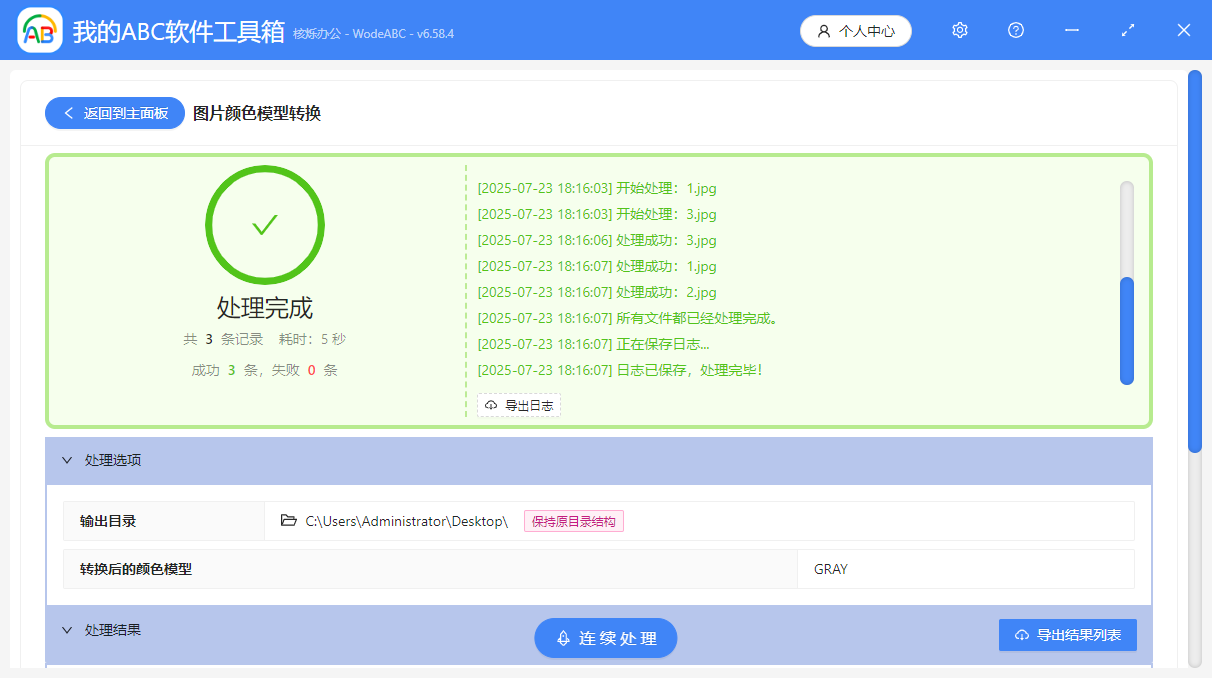图片的GRAY模式是仅含明度信息的单通道色彩模型,通过256阶灰度值(0=纯黑,255=纯白)描述图像,剥离所有色相与饱和度信息。GRAY模式适配古籍修复、X光片分析、印刷制版等场景,还能有效压缩文件体积直降。本文将介绍把图片批量转换为GRAY模式的方法,帮你提高转换效率。
RGB 颜色模型转为 GRAY 的使用场景
RGB 模型的图片体积较大,转为GRAY模型可以压缩文件体积。
- GRAY模式可以优化印刷制版,在黑白报纸印刷时,灰度图直接制版,省去四色分版成本。
- 提高分区曝光精度,256阶灰阶替代百万色干扰。
- 在医学影响分析中,保留诊断关键密度值,避免色彩干扰肿瘤识别。
- 和古籍文献、书法作品相关的图片使用灰度模式可以更精确地分析墨色浓淡,避免色彩失真。
将 JPG 图片转为灰度模式的效果预览
处理前:
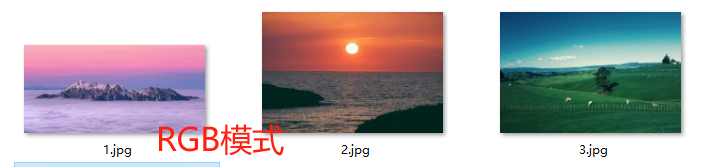
处理后:
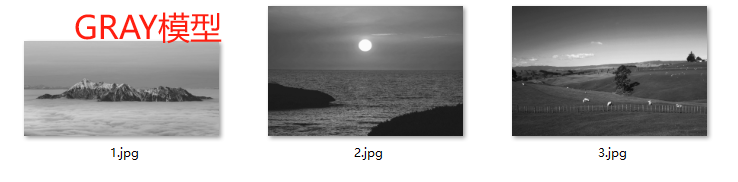
图片批量转换为 GRAY 模式的操作步骤
第一步,打开【我的ABC软件工具箱】,点击左侧栏中【图片处理】,点击【图片颜色模型转换】。
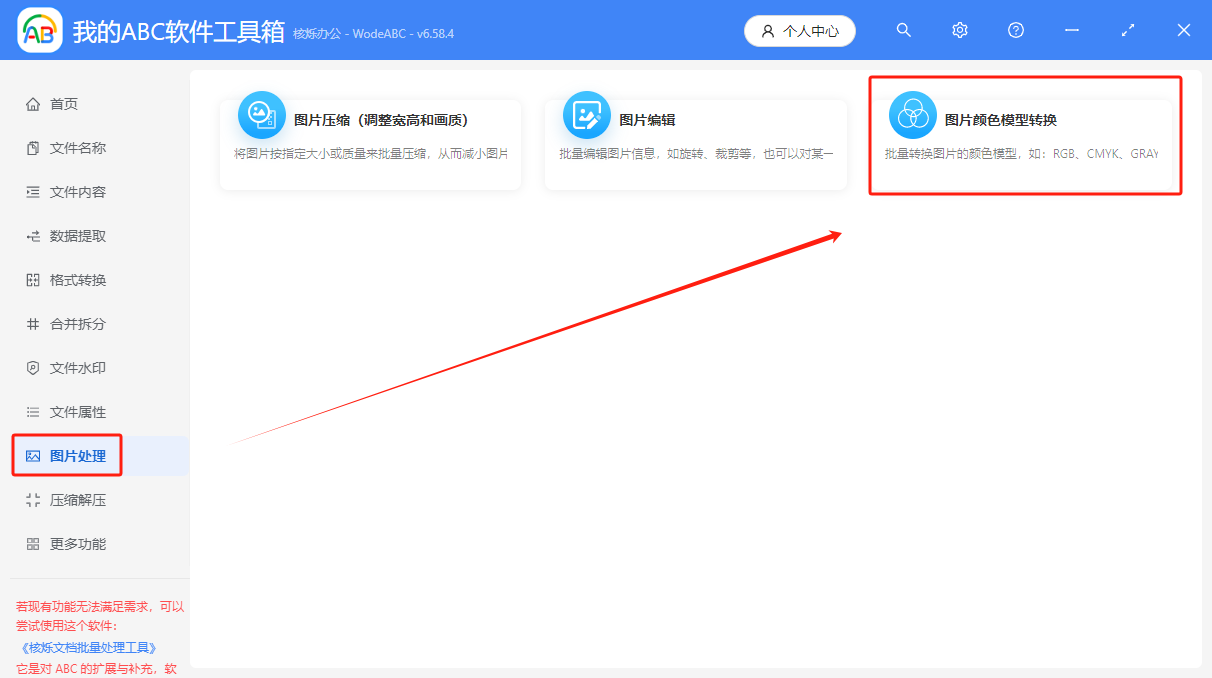
第二步,点击右上角【添加文件】,导入需要转换颜色模型的图片。这里没有数量限制,且同时支持处理jpg、png、psd、jpeg等多种格式的图片。
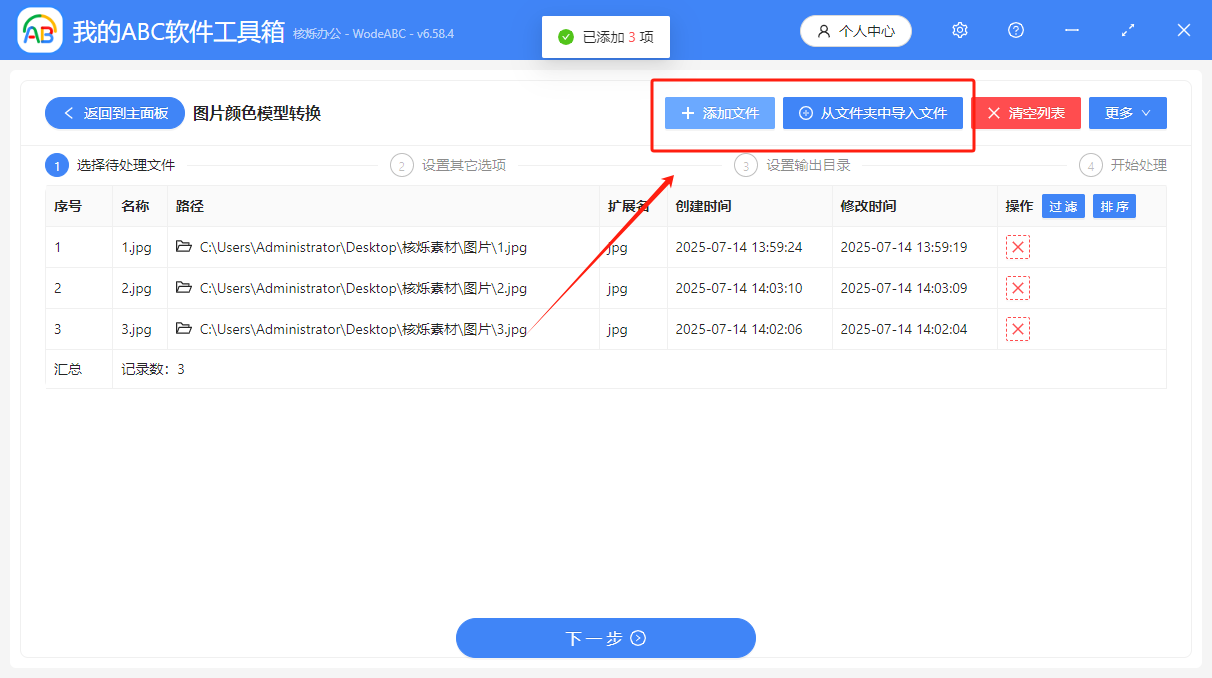
第三步,设置转换模型。在【转换后的颜色模式】中选中【GRAY】即可。
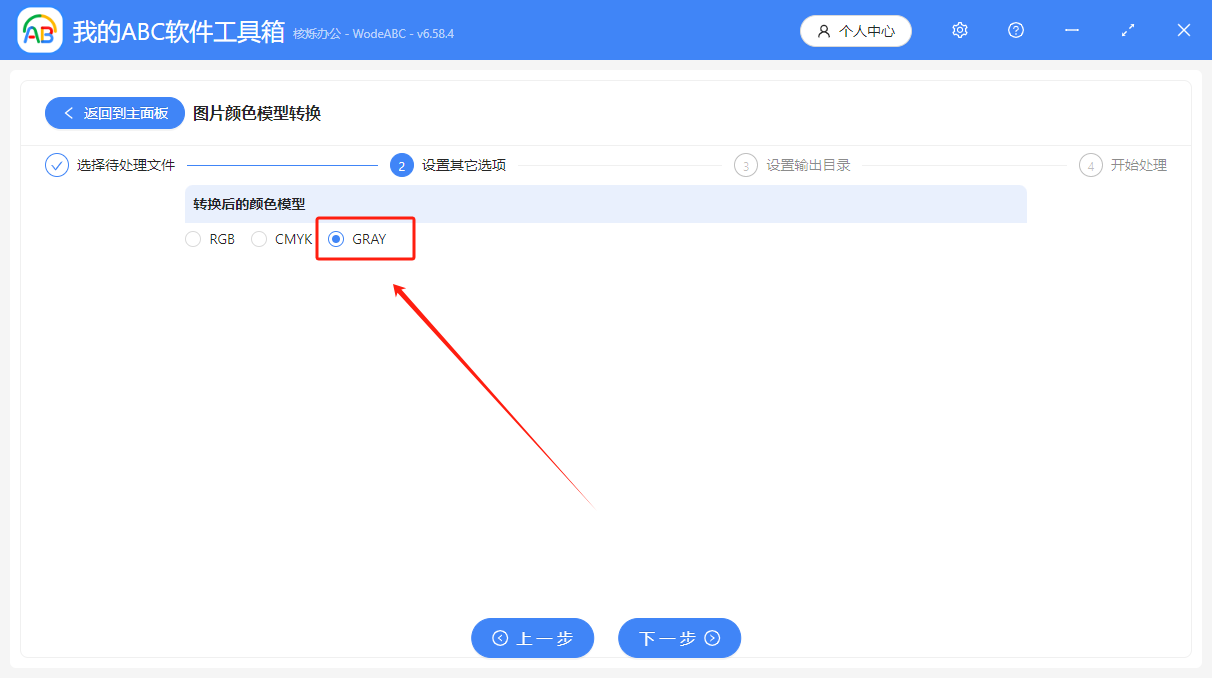
此功能还支持转换为RGB、CMYK等常用颜色模型。
处理完成,图片已批量转换为GRAY模式。